Būdai, kaip sukurti ekrano nuotrauką „Windows 11“, nenaudojant programų
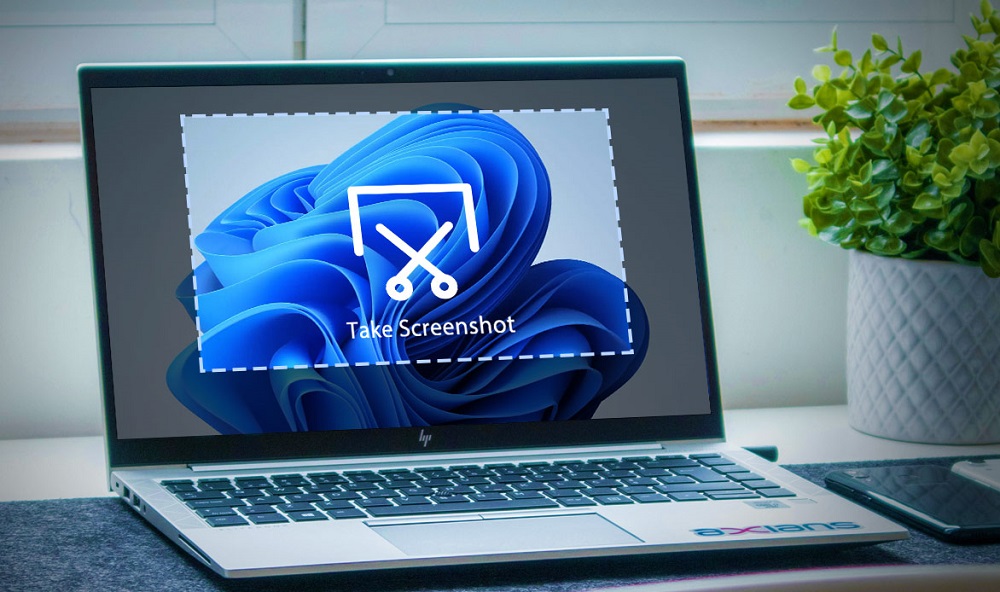
- 4411
- 828
- Mrs. Marcos Rippin
Ekrano arba jo srities paveikslėlį galima padaryti tiek pagal standartinius operacinės sistemos įrankius, tiek iš trečiojo pavarų dėžės įrankių. „Windows 11“ funkcionalumas, kaip ir ankstesnių OS versijų atveju, užtikrina norimo paveikslo užfiksavimo paprastumą tik viename veiksme, net nenaudojant specialios programinės įrangos ar trečiosios partijos.
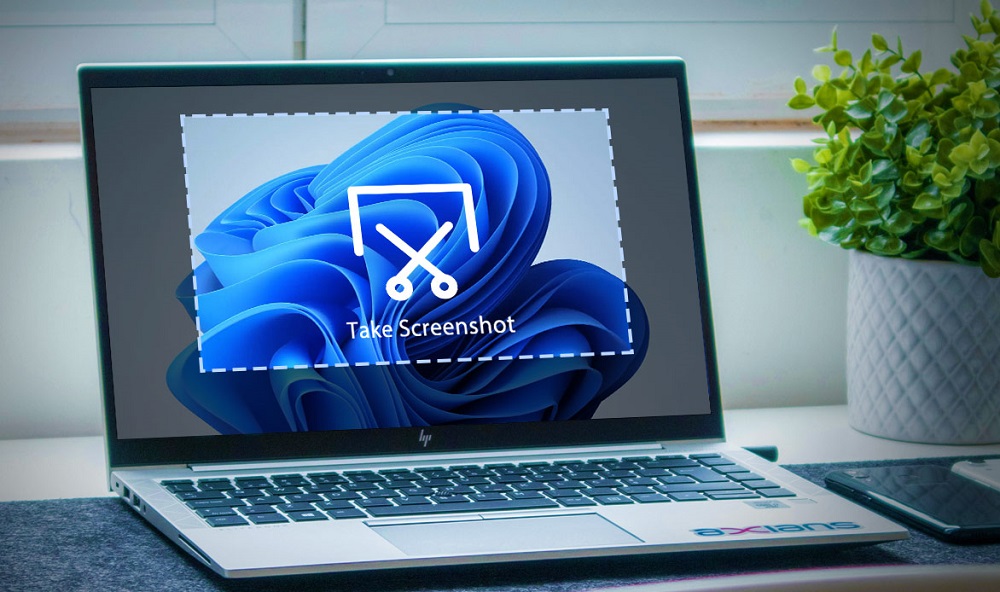
Priklausomai nuo užduočių, gali reikėti vienaip ar kitaip nufotografuoti, išsaugoti ją failo pavidalu pavaros pavarą arba iškart atidarant programą, sąveikaujančią su vaizdais. Gerai žinomas spausdinimo ekrano klavišas padės akimirksniu susitvarkyti be visų rūšių komunalinių paslaugų. Vienas ar kartu su kitais klavišais tai leidžia lengvai sukurti ekrano ekrano ar jo dalies ekrano kopiją.
Ekrano kopijos sukūrimas, išlaikant standųjį diską
Lengviausias būdas užfiksuoti vaizdą iš ekrano „Windows“ yra naudoti spausdinimo ekrano klavišą. Funkcija galima rasti kompiuteryje arba nešiojamame kompiuteryje su bet kuriai OS versija, išsaugota šviežiai iškeptais „Windows“.
Klaviatūros spausdinimo ekrano klavišas gali būti naudojamas norint sukurti paveikslėlį tiek savarankiškai, tiek su papildomu funkcinių klavišų naudojimu. Antru atveju ekrano kopija bus apdovanota pagal numatytuosius nustatymus, o pats failas bus išsiųstas į vartotojo aplanką sistemos diske, kur vartotojo duomenys išsaugomi kompiuteryje. Paprastai „Windows 11“ ekrano kopijos siunčiamos palei kelią C: \ Vartotojai \ vartotojo vardas \ Pictures \ Screenshots.
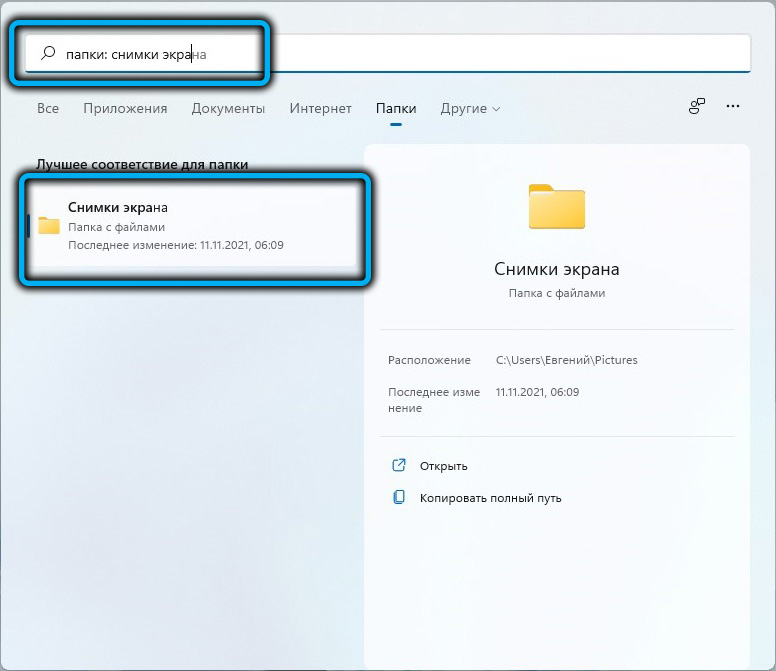
Kaip padaryti viso ekrano ekrano kopiją „Windows 11“, taupant į diską:
- Mes tuo pačiu metu užfiksuojame „Win+PRTSCN“ klavišus (kai kuriuose „Win+FN+PRTSCN“ įrenginiuose);
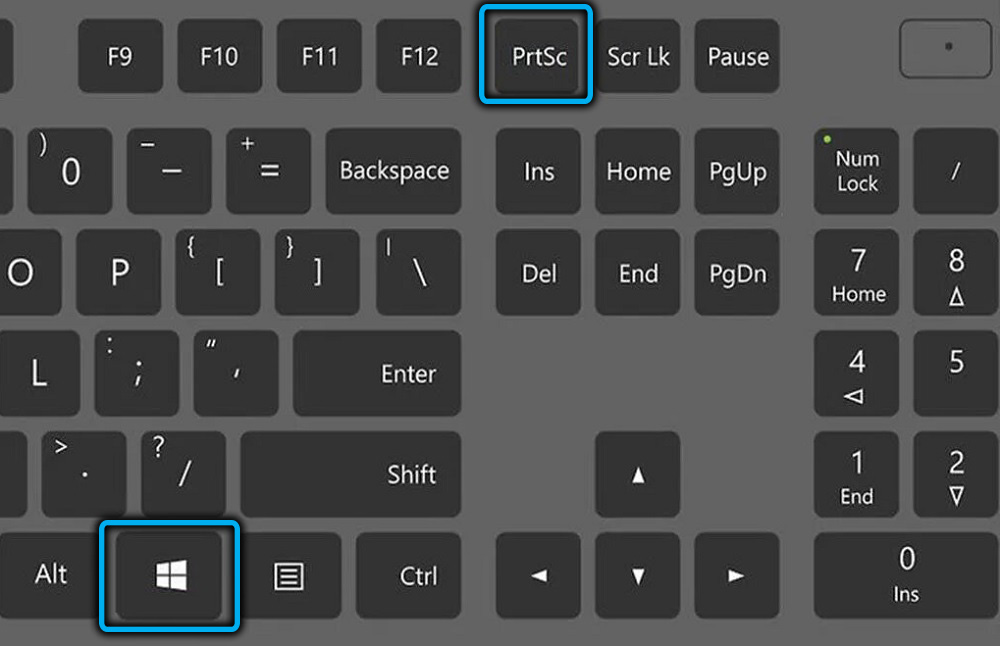
- Paspaudus klavišų derinį, ekranas tamsėja, tai reikš, tada padaryta ekrano kopija. Sukurti nuotraukos bus saugomos „Flight Pictures“ kataloge vaizde „Vaizdai“, kur galite pasiekti, pavyzdžiui, per laidininką.
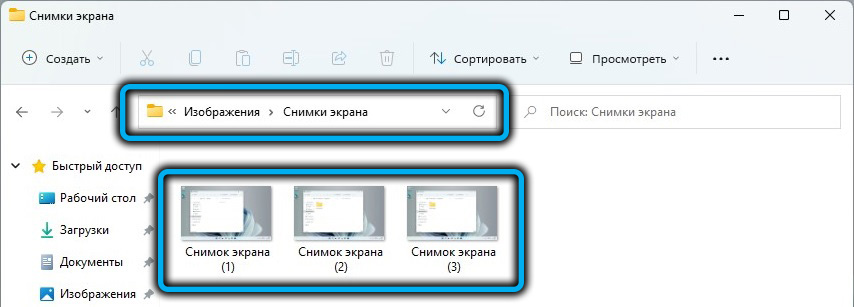
Jei ekrano kopijos nėra sukurtos, turėtumėte patikrinti, ar šis nustatymas yra aktyvus sistemoje:
- Mes ieškome parametro „Pradėti“ paieškos eilutėje, nustatančioje sistemos vaizdavimą ir našumą “;
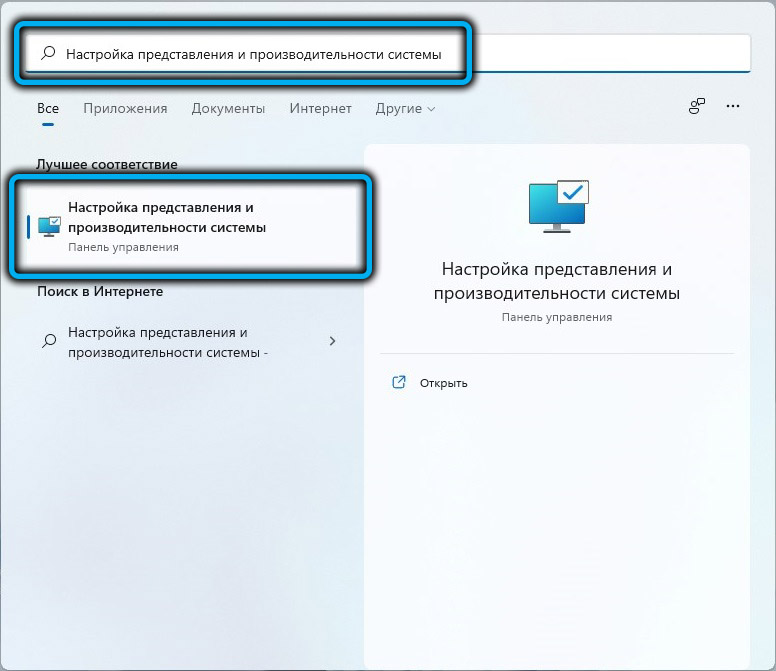
- Skirtuke „Vaizdiniai efektai“ atidarytas „Nustatymai“, esant „Visual Effects“, sąraše randame lango animaciją mažindami ir diegdami “ir matome, ar pažymėtas parametras pažymėtas. Jei ne, pažymėkite ir paspauskite žemiau esantį „Gerai“, kad išsaugotumėte pakeitimus.
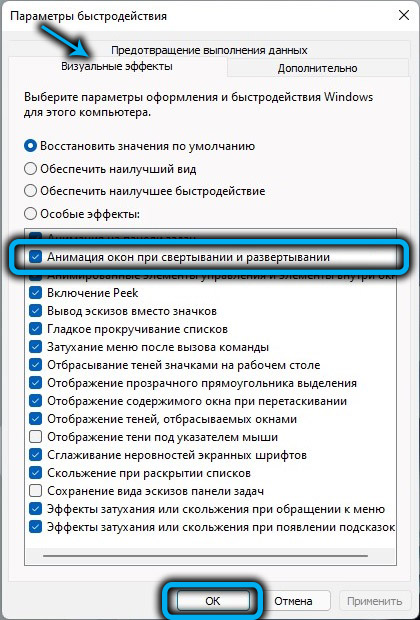
Ekrano kopijos sukūrimas, išlaikant mainą buferyje
Klasikinis būdas sukurti ekrano nuotraukas nenaudojant programų „Windows 11“ ir ankstesnėse OS versijos programa arba integruotoje paraiškoje piešimui. Ekrano kopijos ekspozicijos tuo pačiu metu negalima valdyti.
Taigi, vaizdas nėra pridedamas prie aplanko kietajame diske, bet jis išgaunamas iš buferio redaktoriaus lange, naudojant parinktį Įterpti iš konteksto meniu arba „Hot Keys“ (Ctrl+V).
Kaip padaryti ekrano nuotrauką „Windows 11“:
- Tiesiog paspauskite „PRTSCN“ klavišą (kai kuriuose įrenginiuose FN+ PRTSCN) ir paveikslėlis bus automatiškai įdėtas į „Exchange“ buferį;
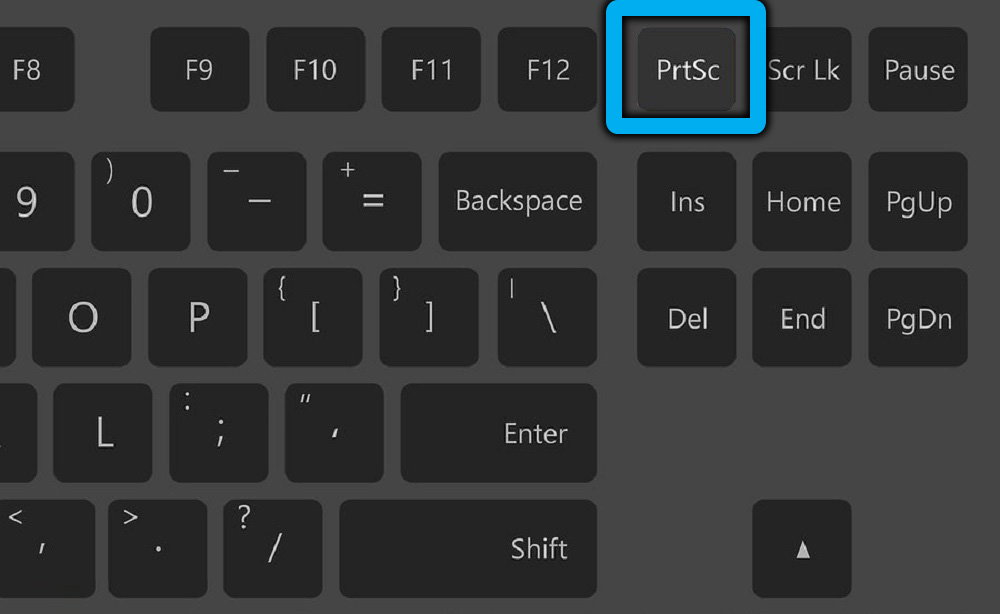
- Mes einame į programą, skirtą dirbti su vaizdais pagal trečią vietą arba standartinius „Windows“, ir įterpiame ekraną, paspausdami klavišus „Ctrl+V“.
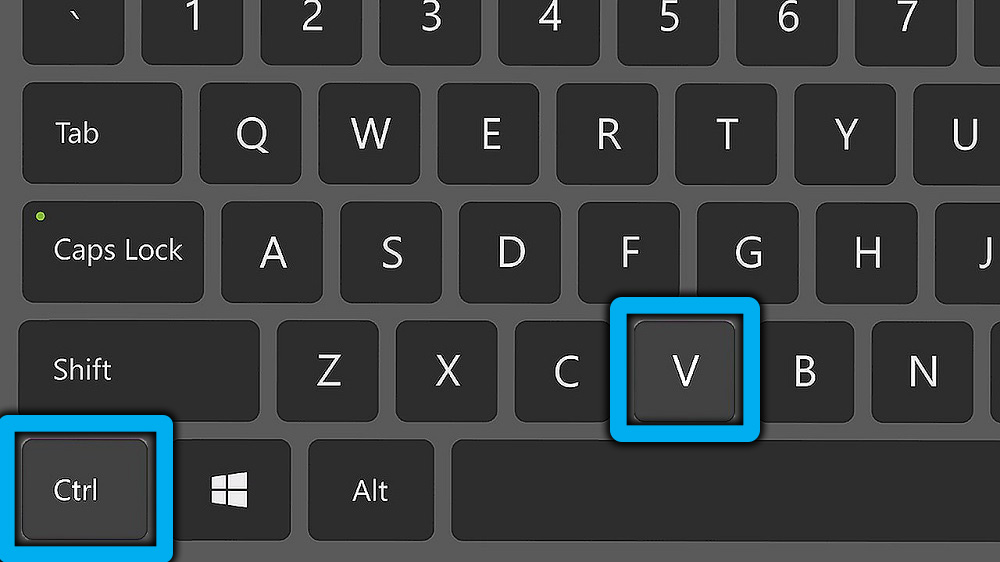
Atskiro lango ekrano kopijos kūrimas
Ne visada būtina nutraukti viską, kas vyksta ekrane, kai kuriais atvejais reikia padaryti ekraną tik tam tikra jo dalimi, pavyzdžiui, programoje. Ši galimybė taip pat yra „Windows 11“, nenaudojant specialios programinės įrangos. Užfiksuota sritis bus išsiųsta į „Exchange Buffer“, iš kur galėsite pasiekti objektą, įterpdami jį į programą, skirtą dirbti su vaizdais.
Norėdami atlikti atskiros ekrano ekrano ekrano kopiją nešiojamajame kompiuteryje ar kompiuteryje su „Windows 11“, mes atliekame šiuos veiksmus:
- Pasirinkite svetainę su viena pele. Spustelėkite aktyviame programos ekrane, kuriai padaryta nuotrauka;
- Norėdami sukurti pasirinktos dalies ekraną, naudojame „Alt+PRTSCN“ raktų derinį;
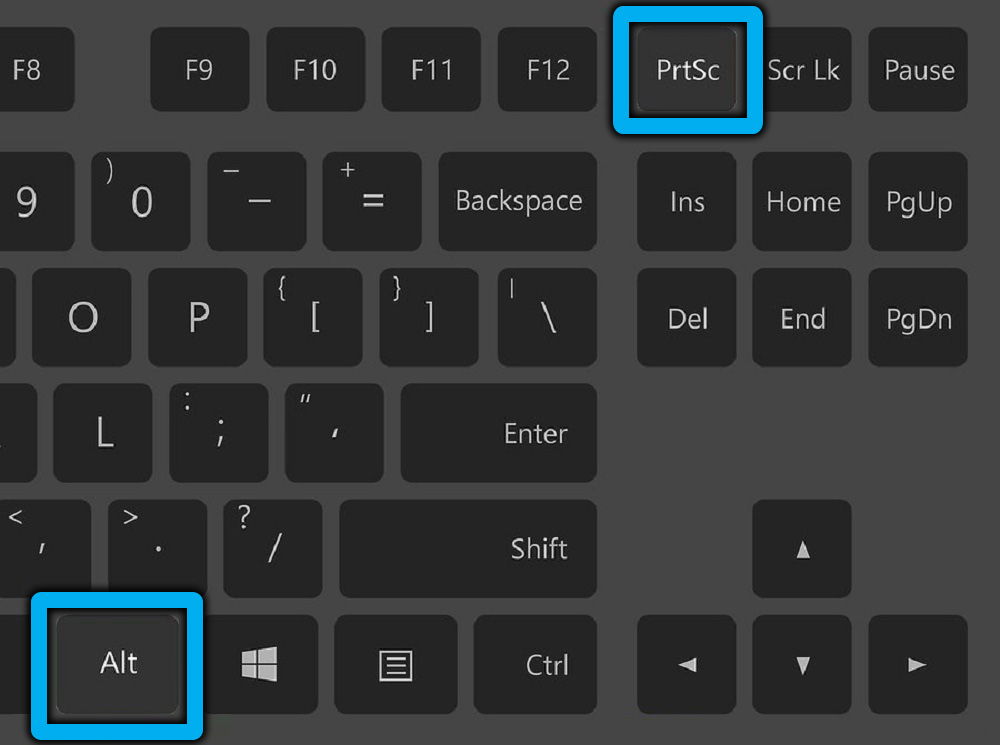
- Mes einame į programą dirbti su vaizdais ir įterpti paveikslėlį (ctrl+v). Tada galite tvarkyti nuotrauką arba išsaugoti patogioje vietoje.
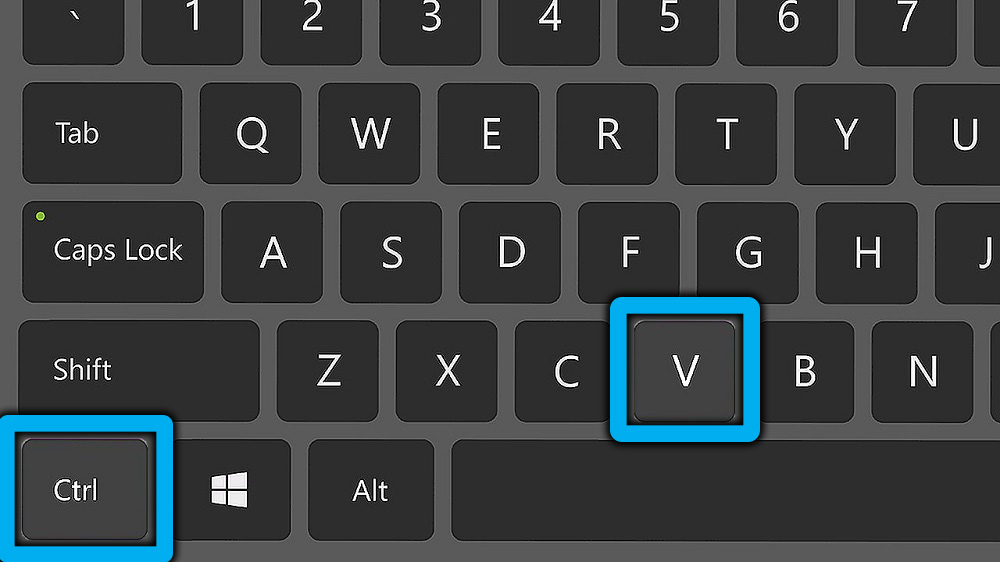
Alternatyvi galimybė naudoti spausdinimo ekrano raktą, kurį galima rasti „Windows 11“. Naudodami įrankį, taip pat galite lengvai užfiksuoti ekraną visu ar iš dalies.
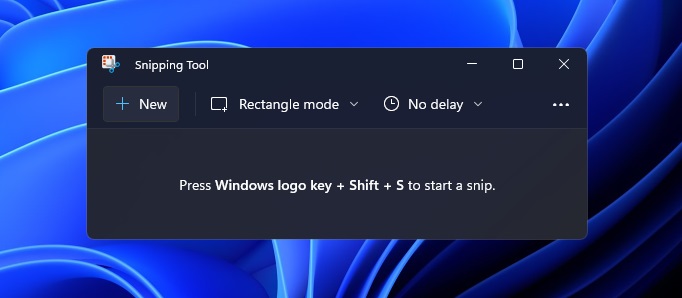
Kiti trečiosios -rengiamos specialios programinės įrangos įrankiai, kuriuose yra parinktis užfiksuoti regioną, atskirą langą ar visą ekraną. Kai kurios komunalinės paslaugos siūlo, įskaitant galimybę redaguoti paveikslėlį.

